以把黄色单元格的格式批量刷在几个绿色单元格为例,首先点击选中黄色单元格,然后选择开始选项中的格式刷,鼠标左键双击格式刷,使其鼠标变成小刷子,然后分别点击几个绿色单元格,这样几个绿色单元格就被批量格式刷了。
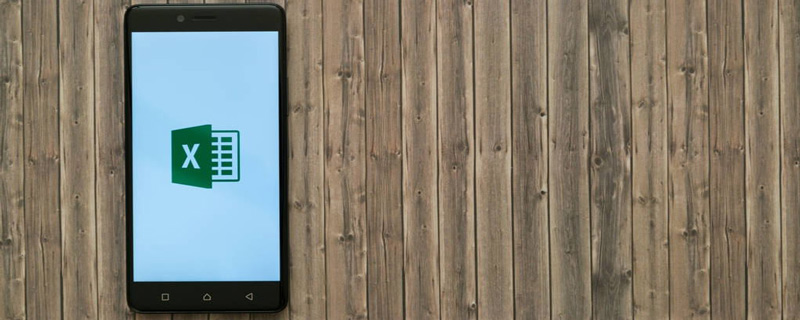
excel怎么批量格式刷
1、以下图黄色单元格的格式用格式刷批量将绿色单元格给刷了为例。
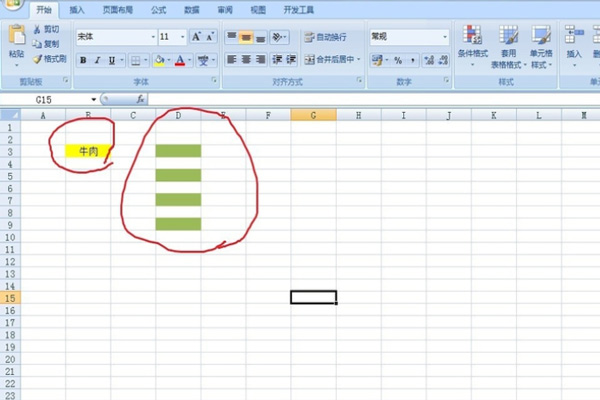
2、首先单击黄色单元格。
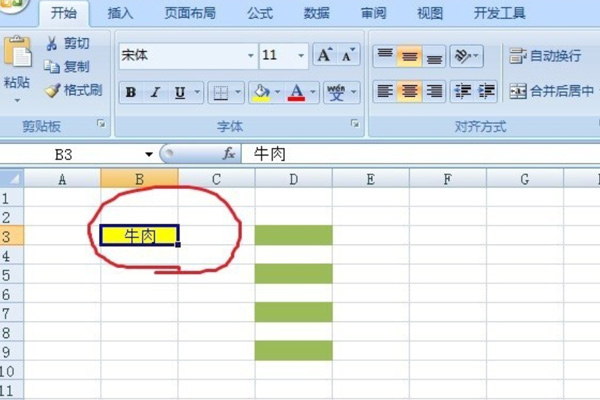
3、然后找到开始下边的剪贴板里的格式刷,将鼠标移动到上面。
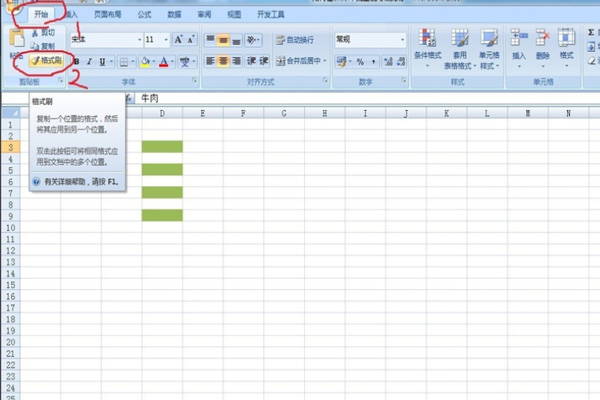
4、鼠标左键双击格式刷,鼠标变成一个小刷子的样子。
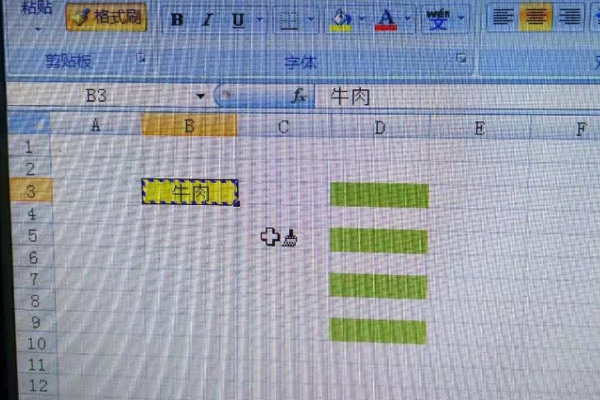
5、然后对目标的绿色单元格分别点击,单元格就都被格式刷操作了。
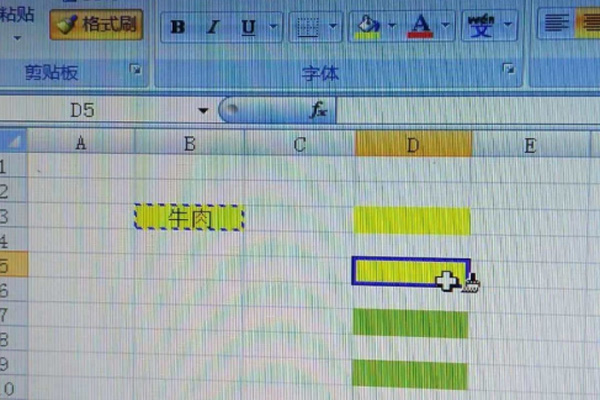
上述就是有关excel批量格式刷的方法步骤了,希望能对小伙伴们有所帮助。

